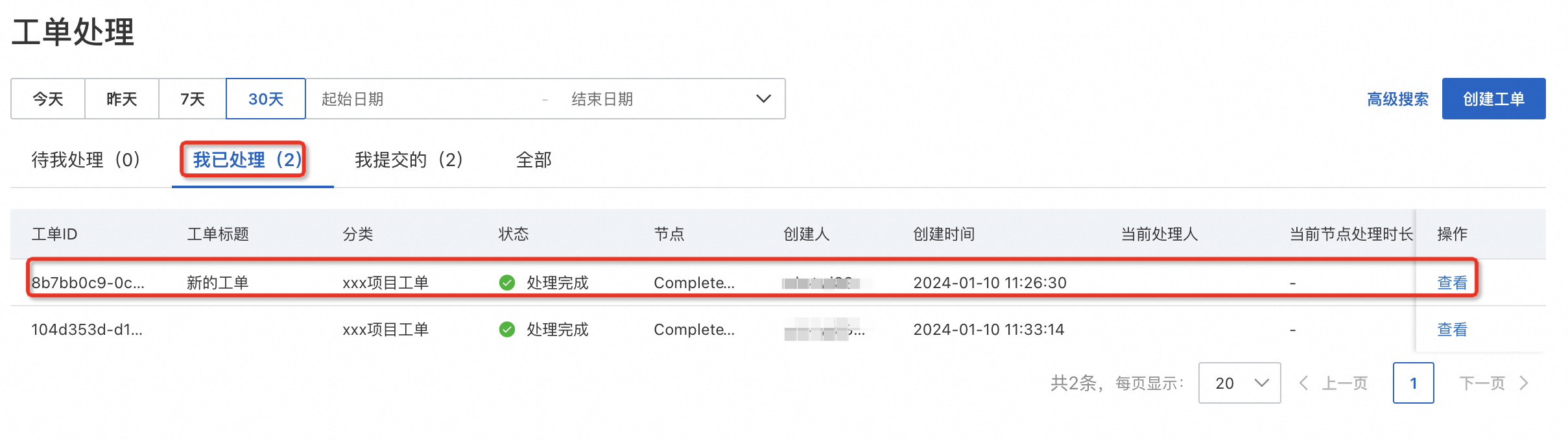功能概述
工单管理包括工单处理、工单模板、工单字段,主要用于记录、追踪和解决客户问题或请求。
功能入口
首先在右上角点击“业务管理”,随后再点击左侧图标即可。
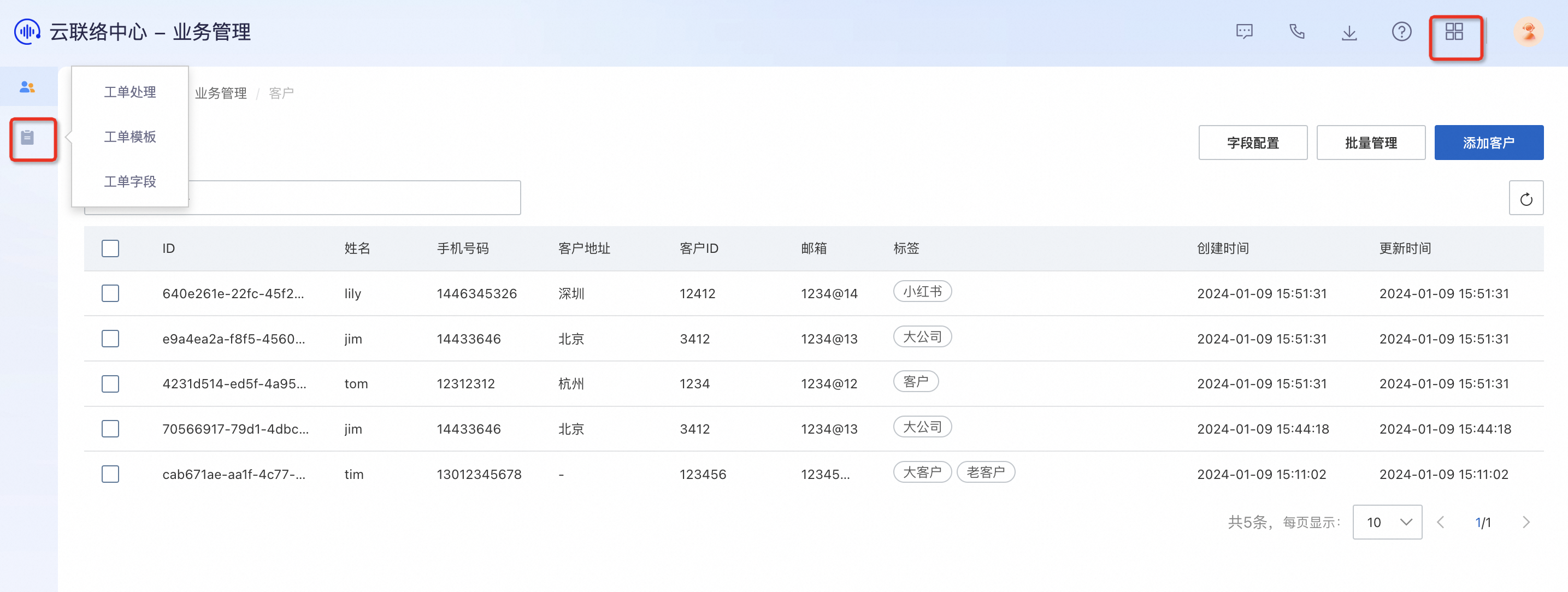
功能操作
第一步:新增工单字段
由于系统默认只有【标题】字段,因此需要新增字段,具体操作如下:
首先点击“工单字段”,随后点击“新建字段”
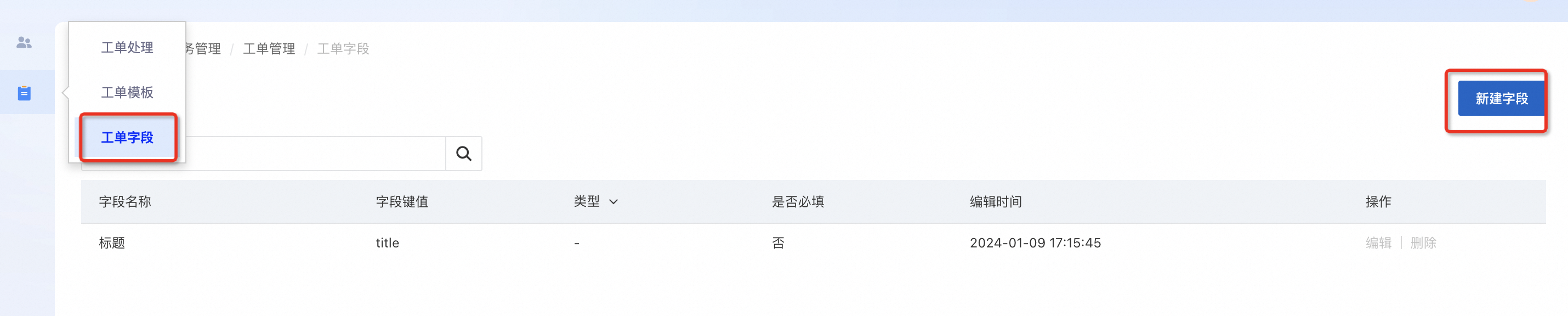
进入到字段配置的后台界面
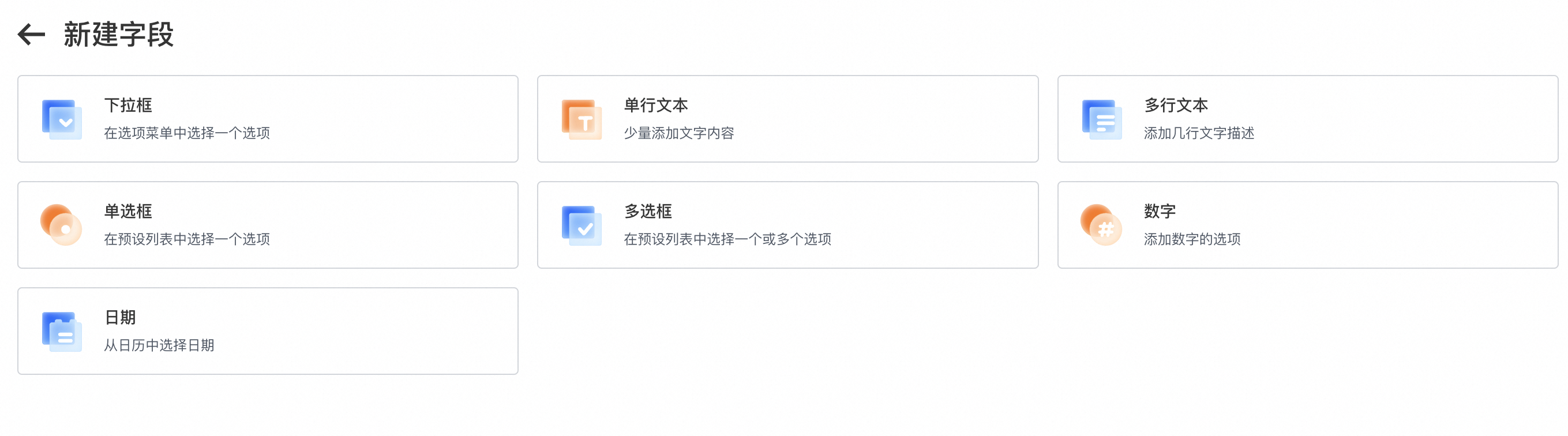
系统默认只有【标题】字段,且无法编辑、删除等操作

以添加“下拉框”为例,在编辑界面输入需要新建的字段名称、键值、描述等,如下图所示:
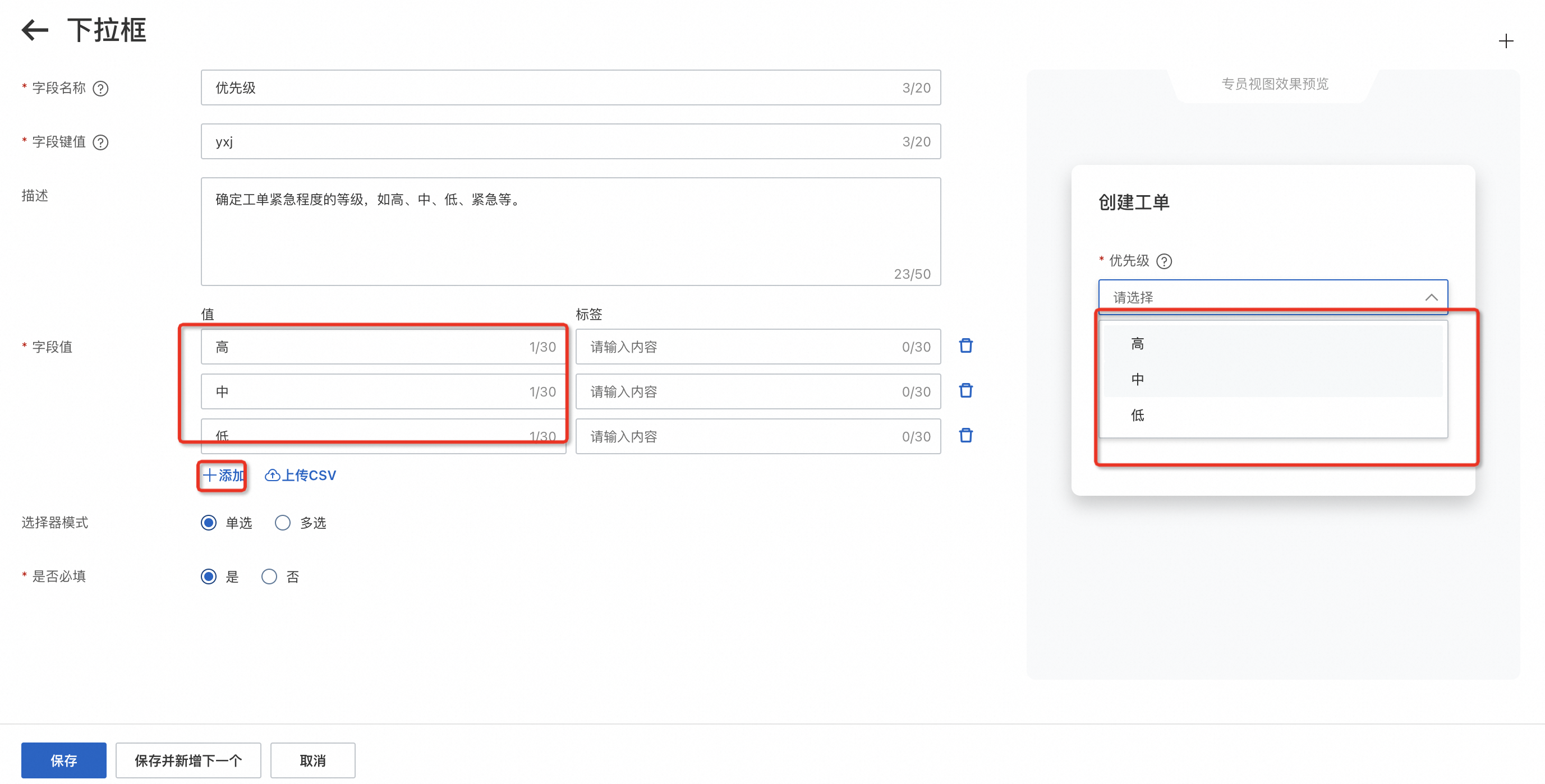
为了丰富您的工单信息,您需要新增多条不同的字段内容,为了后续新增工单模板做选择。具体操作和新增下拉框一致,您只需根据需求新增更多的字段,后续可以在新增工单模板做选择您需要的字段即可。
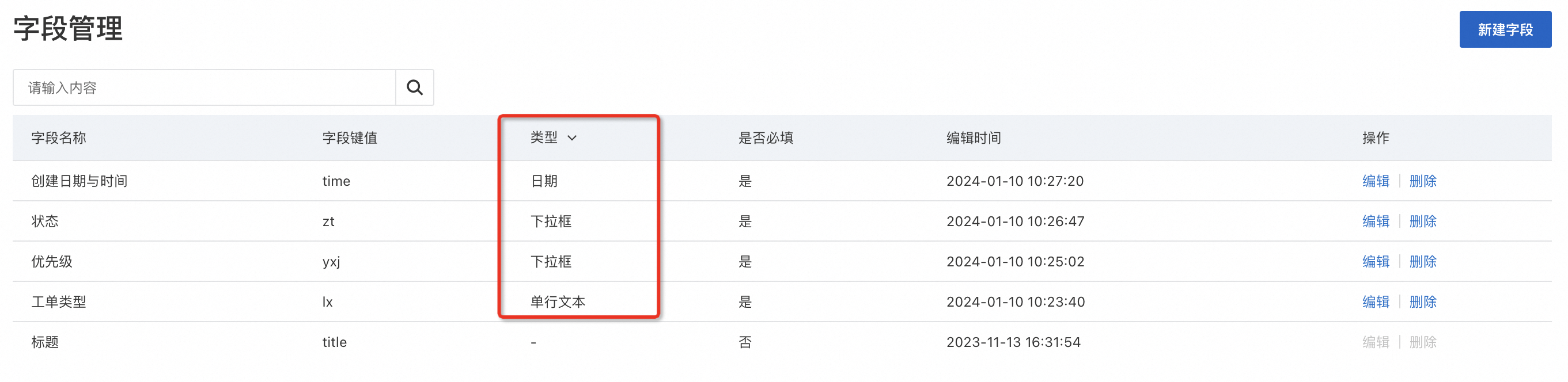
工单系统中常见的字段包括工单标题、工单类型、优先级、状态、创建日期与时间、提交人/客户信息、关联项目或产品、问题描述、附件上传、影响范围、预期完成时间、处理人员/团队、工单标签以及解决方法/备注等,字段的选择根据您实际业务需求进行自定义。
以上只展示部分内容作为演示。
第二步:新增工单类目
在您完成工单字段的新增后,您可以进行新增工单模板的操作。
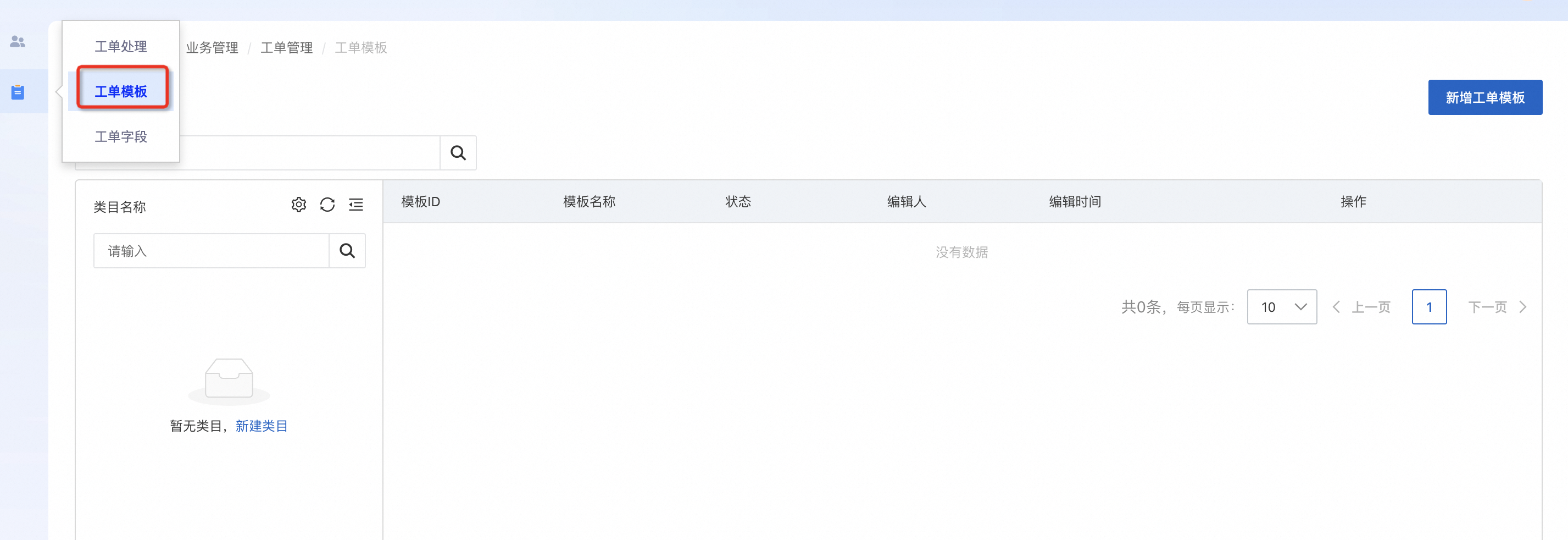
首先,您需要先新增类目,为了方便后续您对不同的工单模板做分类管理。
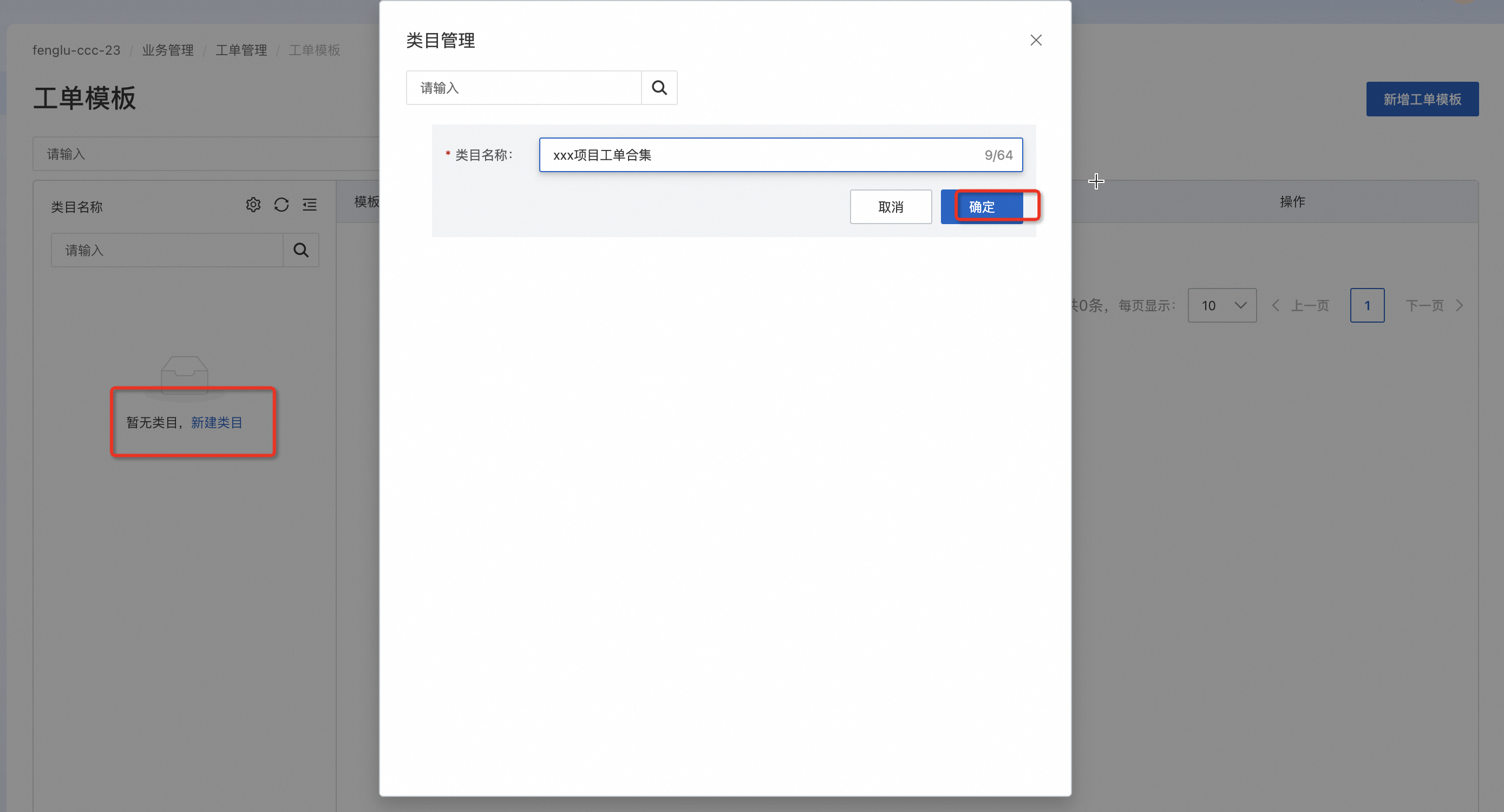
类目新建完成后刷新界面即可看到新类目。
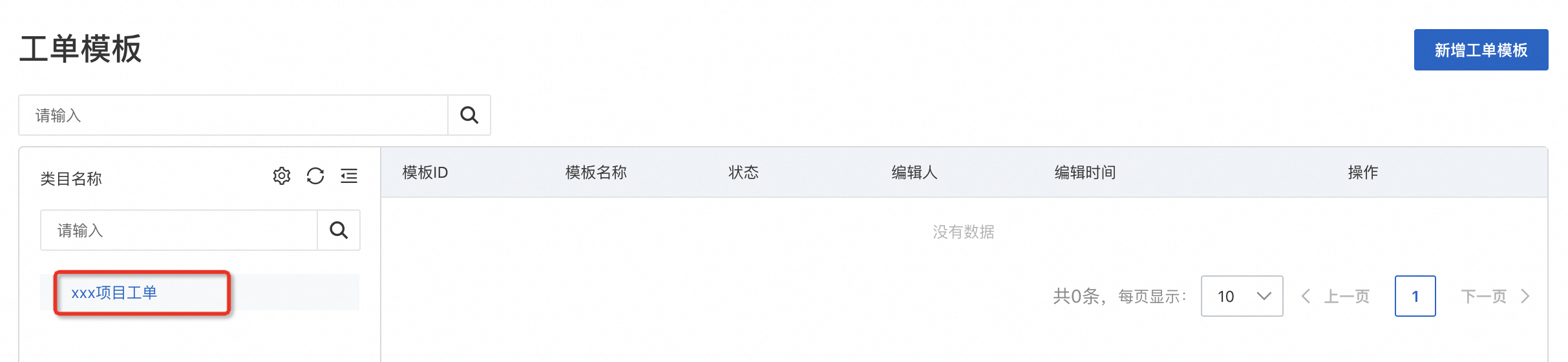
第三步:新增工单模板-配置内容
在您完成类目新增后,随后点击“新增工单模板”进行新增工单。
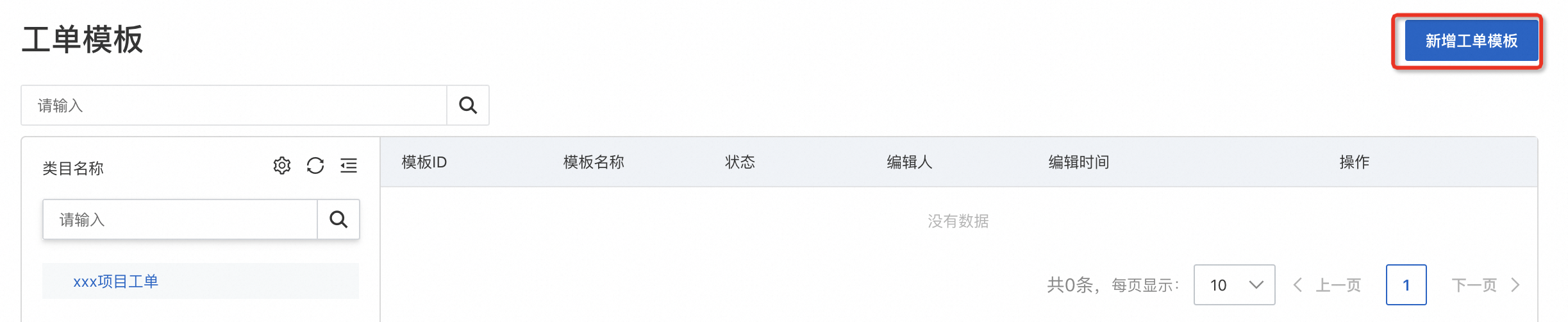
下方展示的字段内容为您在新增字段操作中新建的字段,您只需根据需求勾选目前工单模板需要的字段即可。完成后点击“下一步”即可。
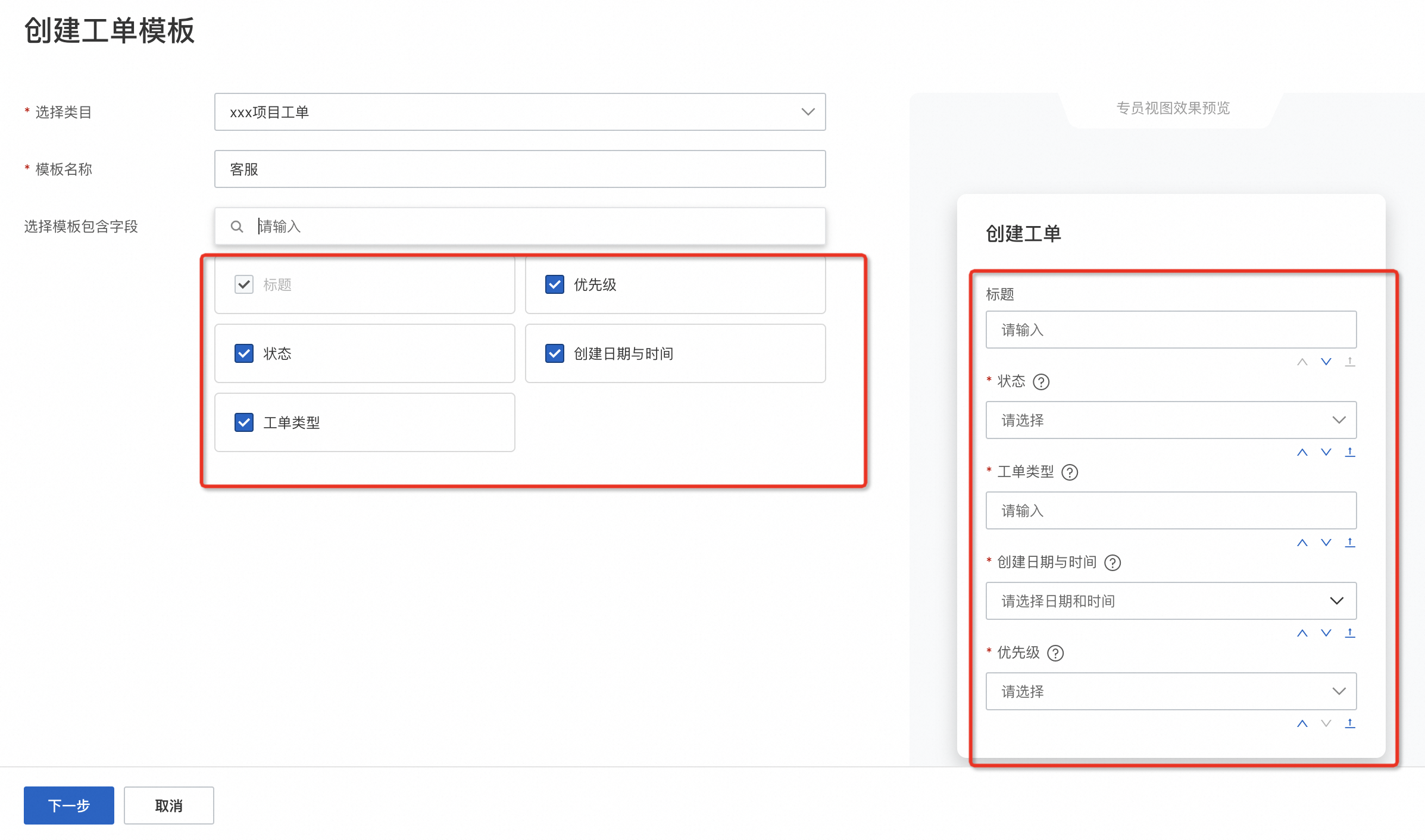
第四步:新增工单模板-配置节点
配置流程节点的目的是为了把此工单分配给指定的技能组或者坐席人员。
拖拽框内内容到画布内进行节点的配置
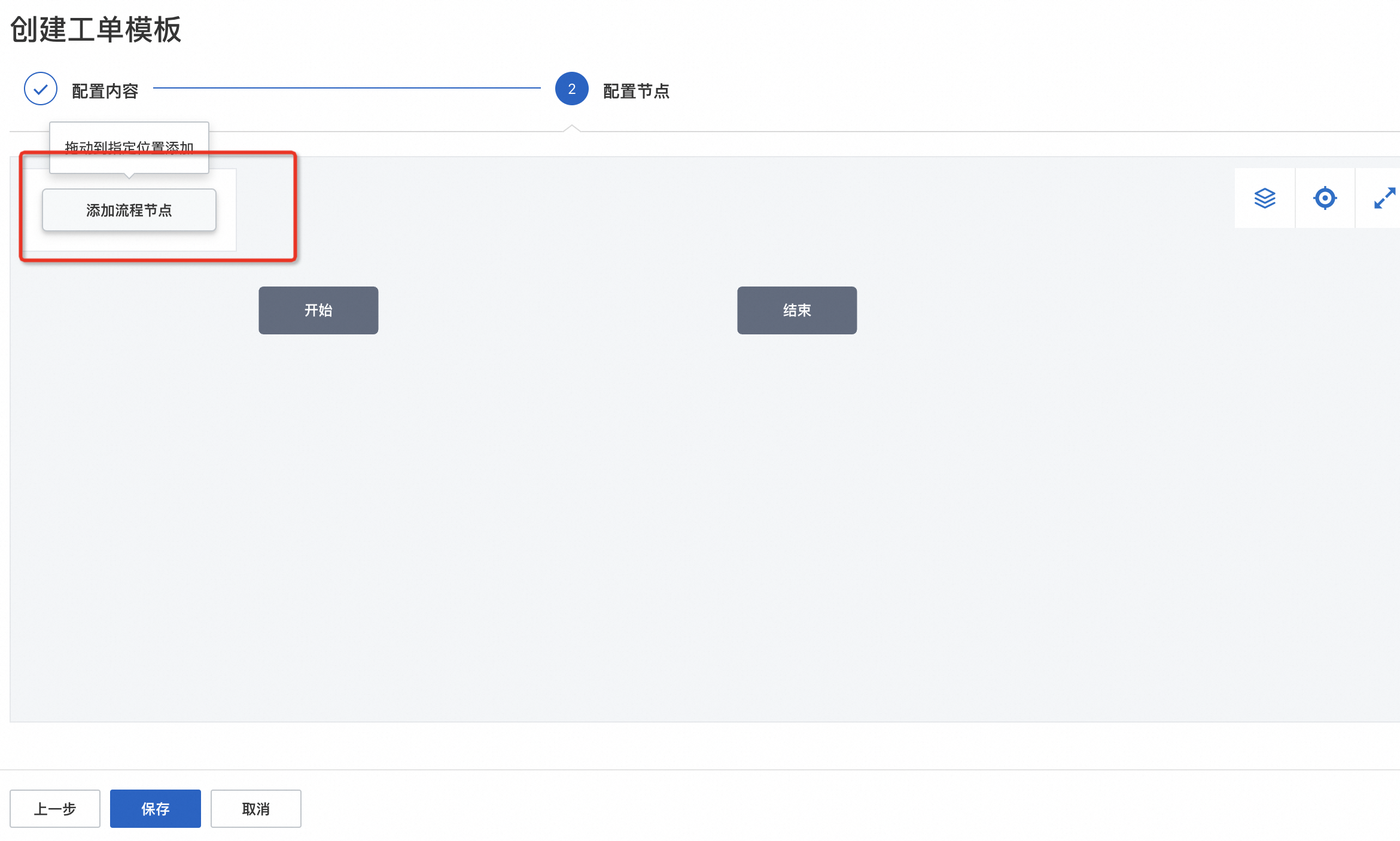
随后连接好开始节点和结束节点,点击“流程节点”,进入到配置界面
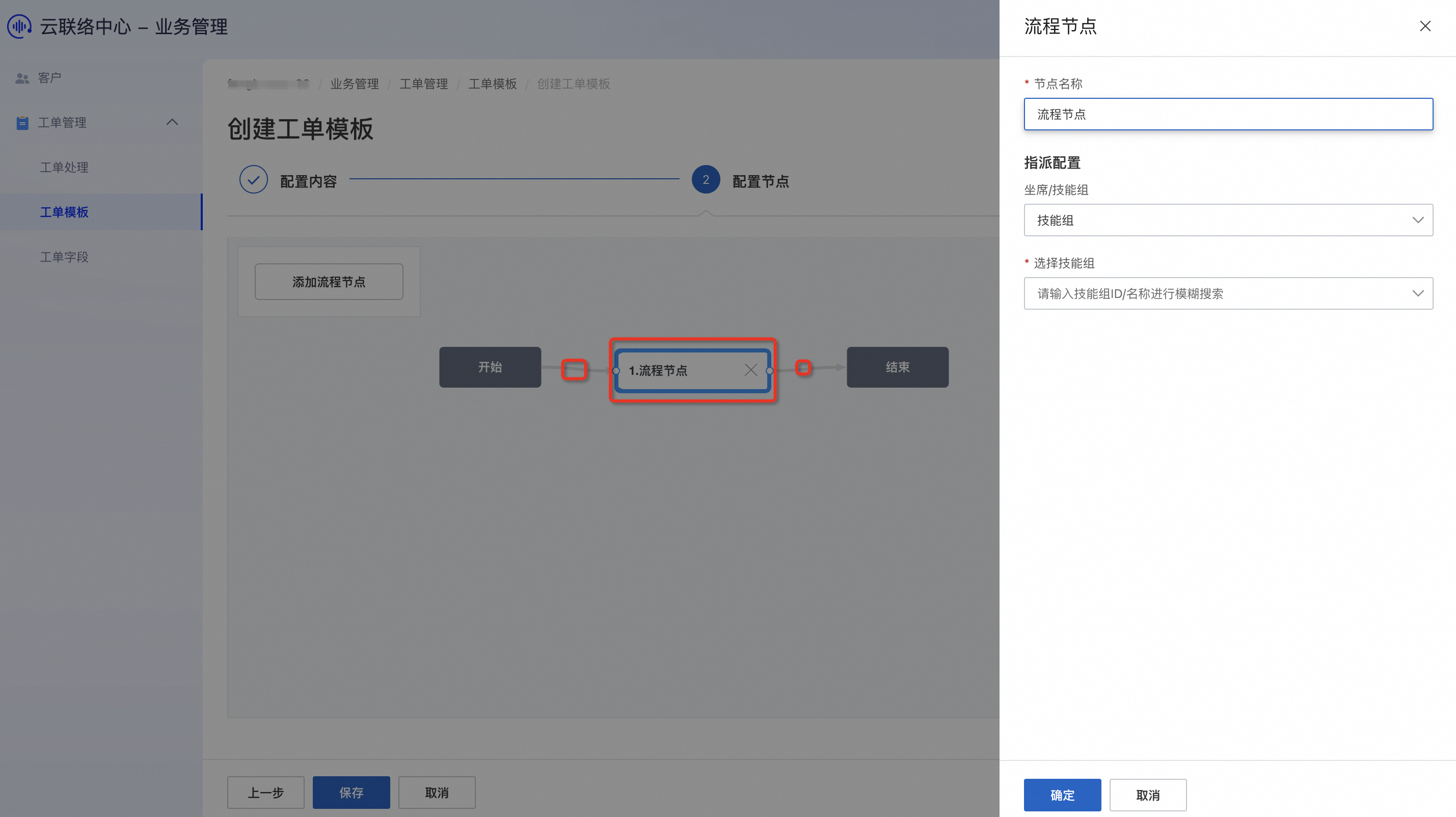
您可以更改节点名称,设置好指派的技能组或者坐席。完成后点击“确认”即可。
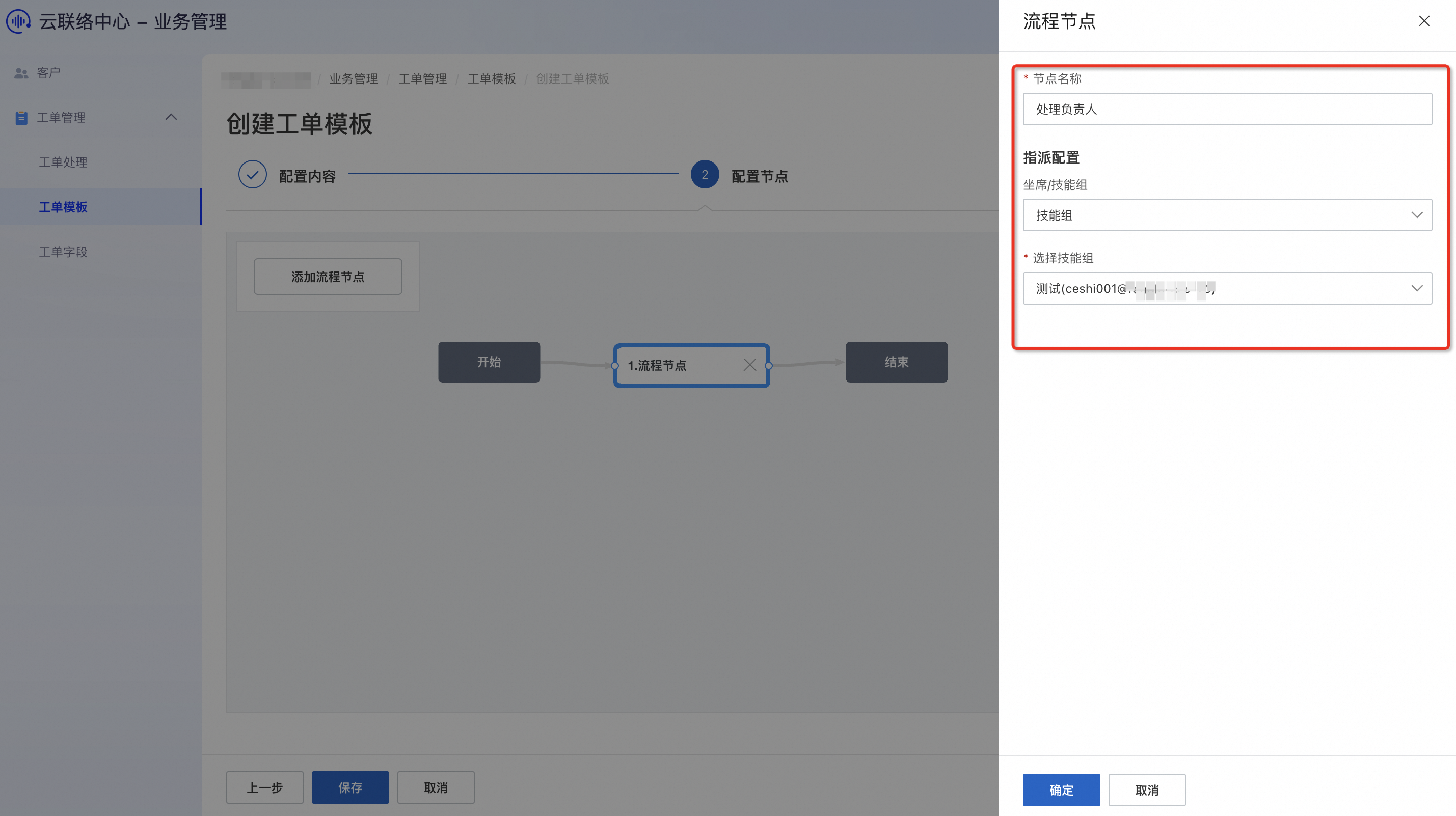
再点击“保存”按钮
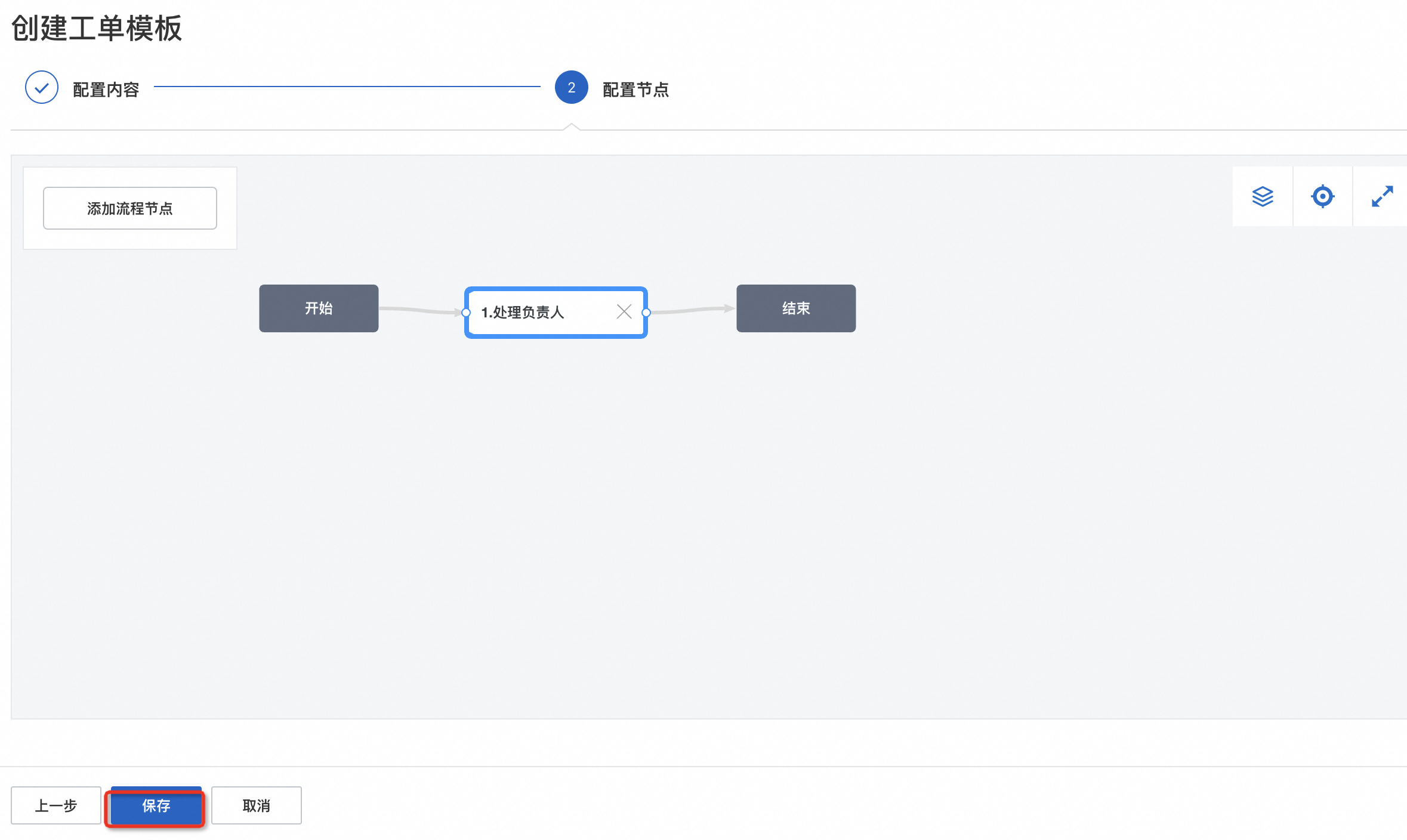
最后点击“上线”即可
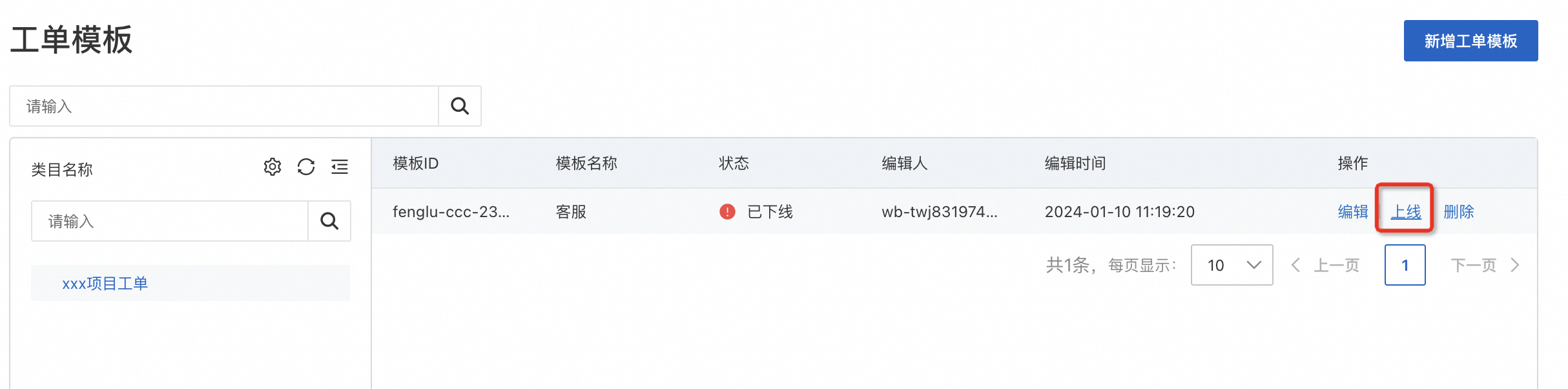
如果需要对此工单模板进行修改编辑,则需要先进行“下线”操作才可以编辑。
第五步:创建工单
在您完成【新建工单字段】和【新建工单模板】这两大项时,您可以进行创建工单的操作。
点击“创建工单”
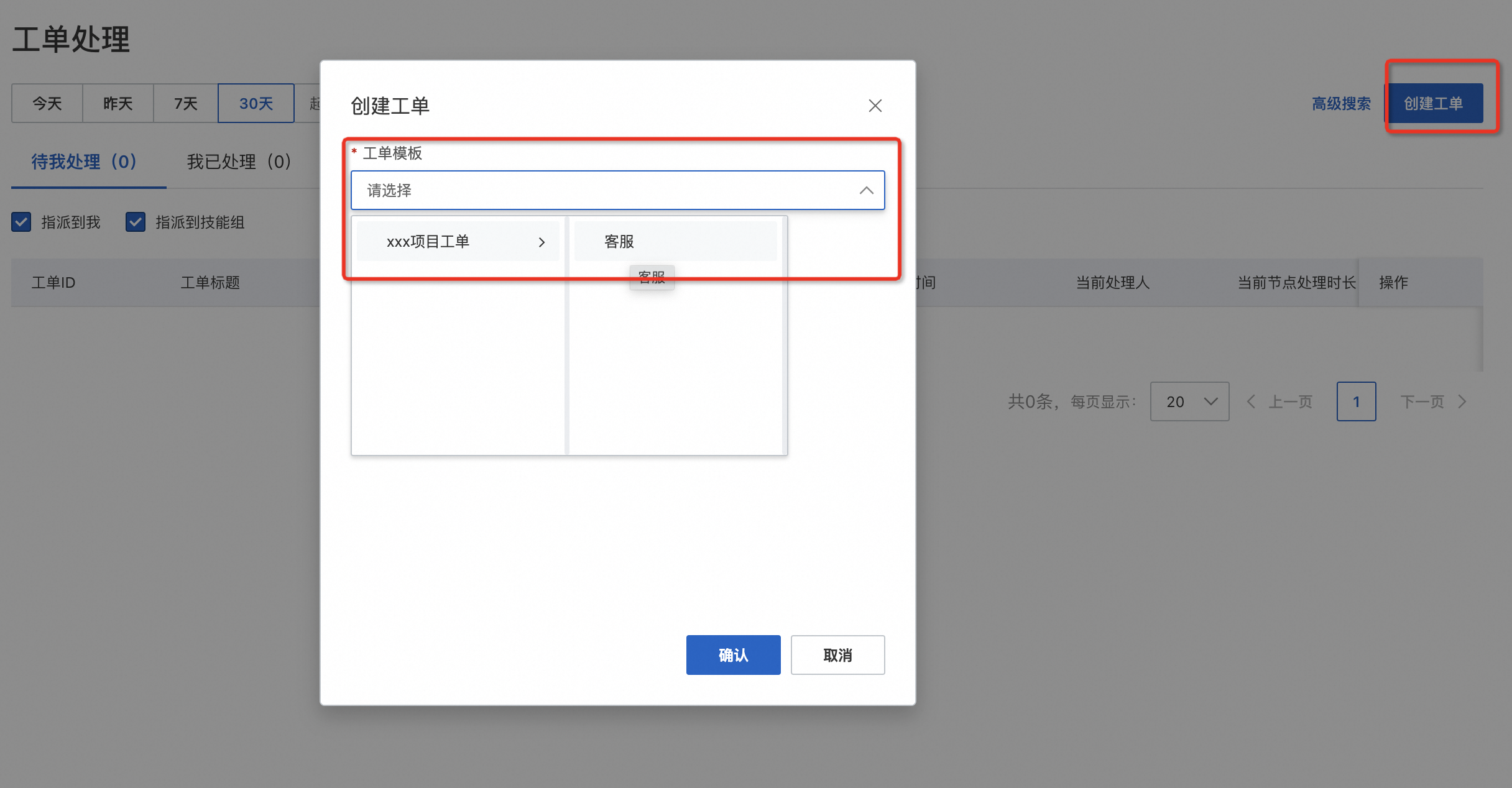
随后配置好工单的字段内容,随后点击“确认”。
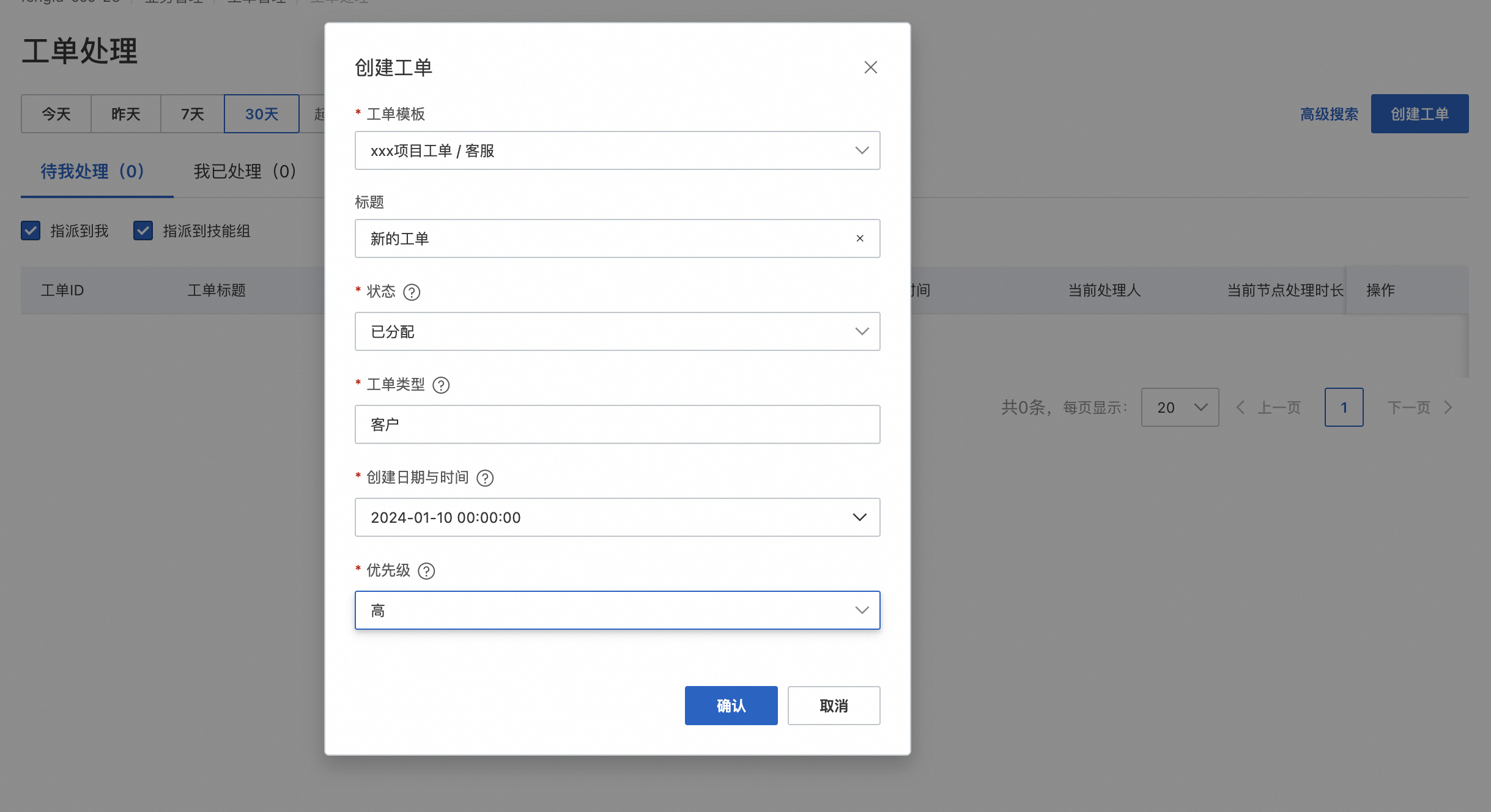
随后可以在“待我处理”中,看到您创建的工单内容。
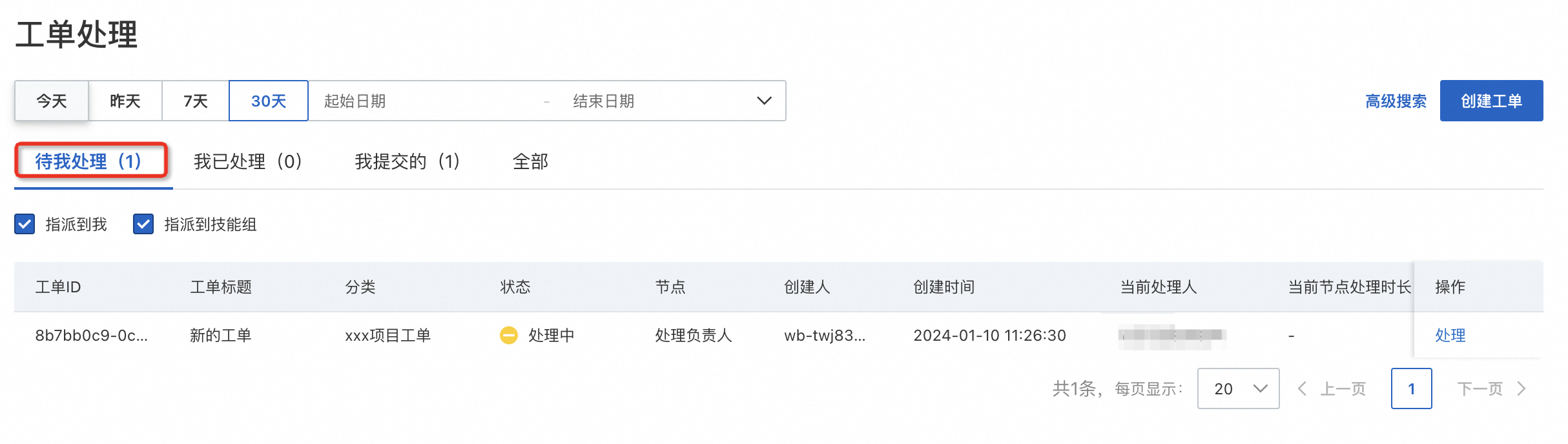
第六步:处理工单
点击“处理”进入工单详情界面。

点击“关联客户”,把此工单和对应的客户进行匹配。
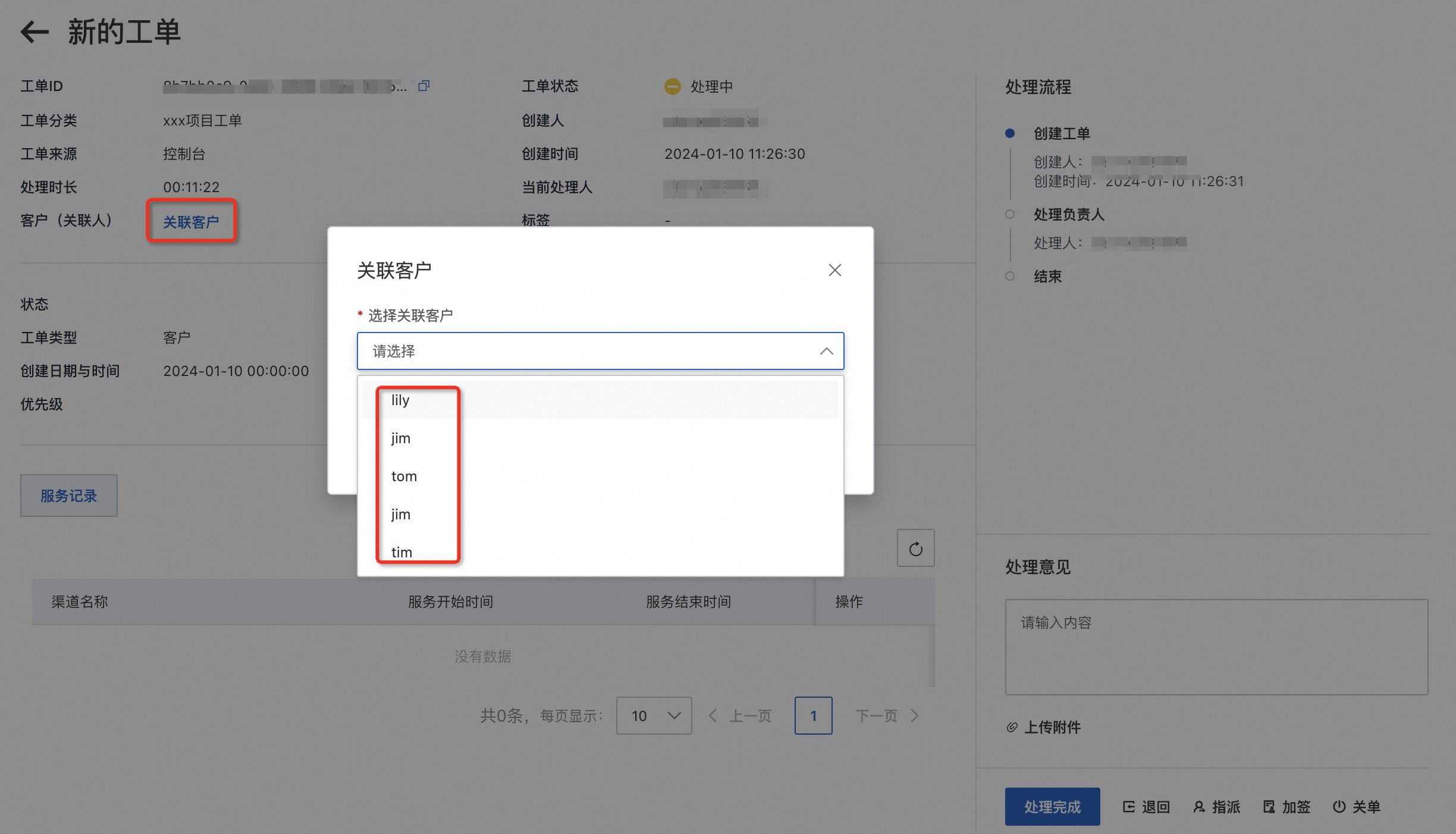
完成后点击“确认”,展示的内容如下:
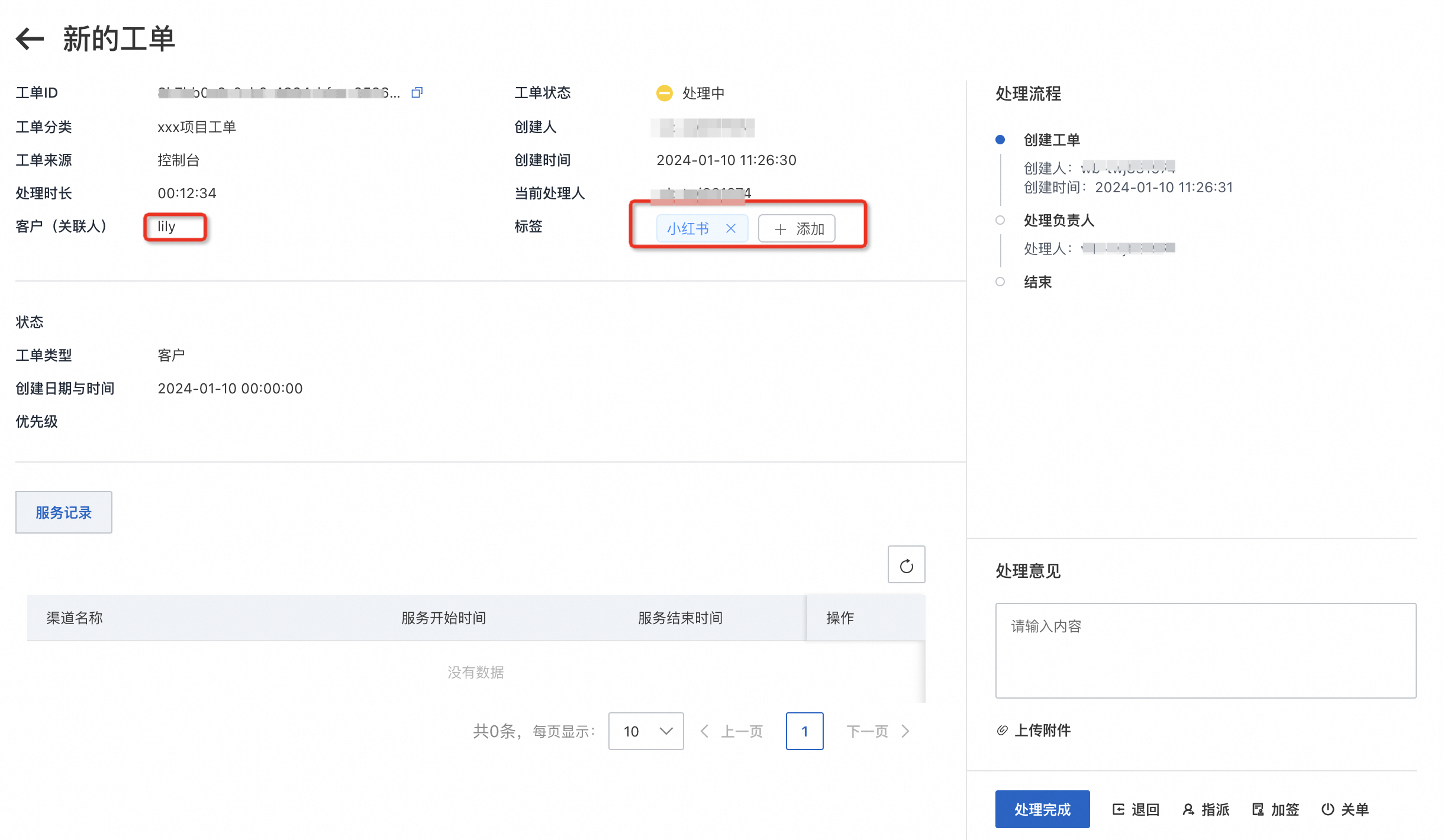
下方展示服务记录等信息,方便跟进工单服务的过程。
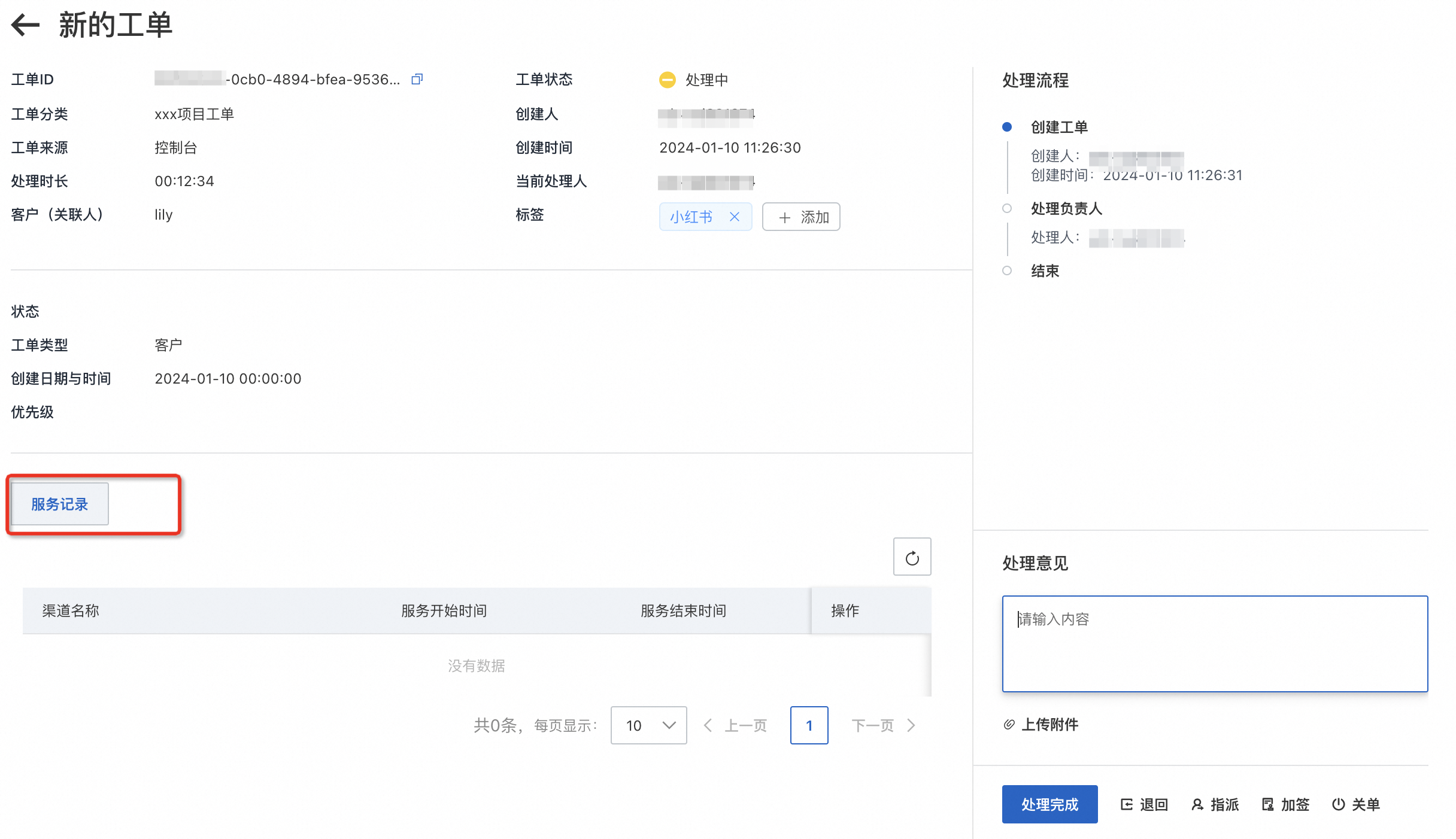
随后,根据您的需求备注好处理意见,确认没有其他问题后,点击“处理完成”即可。

最后,在工单状态栏可以查看已经处理的工单。